Word2010插入的图片怎么转换为精美的smartart
![]() admin2023-08-08【电脑办公】浏览:175
admin2023-08-08【电脑办公】浏览:175
word中插入的漂亮图形想要转换为smartart图形,该怎么实现呢?下面我们就来看看详细的教程。

Microsoft Office Word2010官方简体中文版
类型:办公软件大小:800MB语言:简体中文时间:2014-03-17查看详情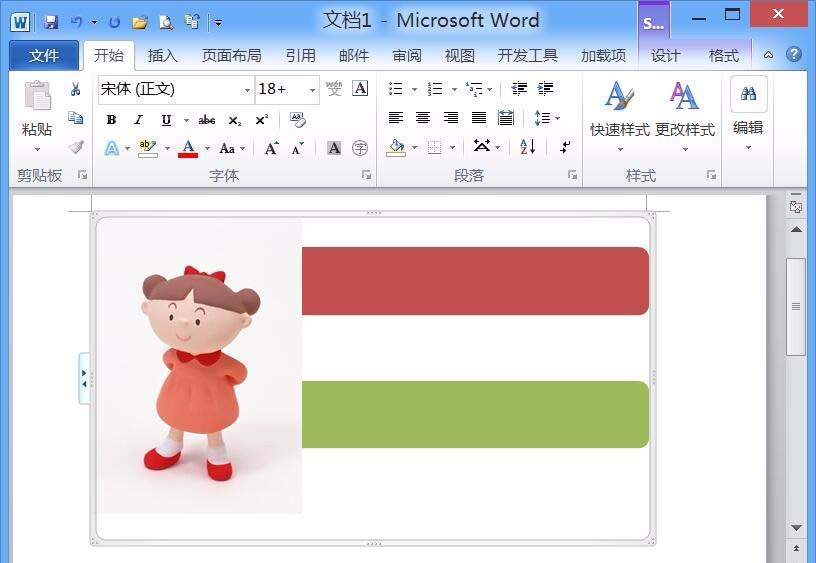
1、首先我们打开word2010这款软件,然后在其界面内找到插入选项,点击该选项在其内找到图片选项,如图所示:
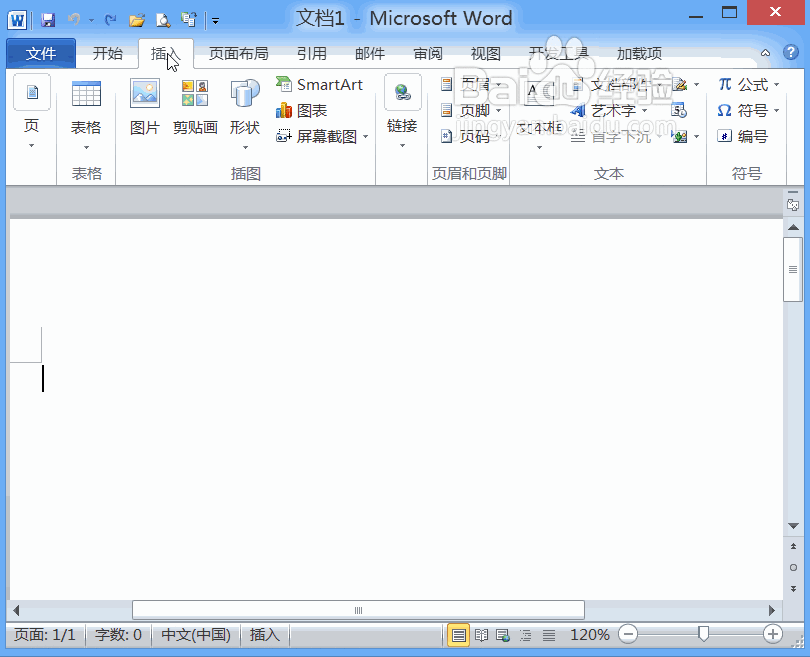
2、点击图片选项弹出插入图片对话框,选择图片将图片插入进来,然后调节图片的大小至合适,如图所示:
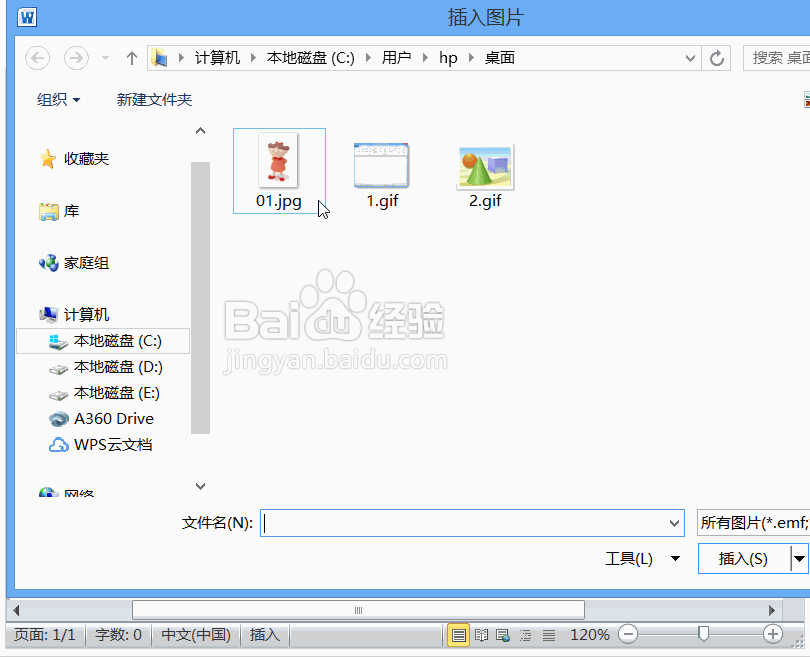
3、选择调节好的图片找到自动换行选项,点击该选项在其下拉菜单里找到浮于文字上方选项,点击该选项可以看到其效果如图所示:

4、再在插入选项里我们找到smartart选项,如图所示:
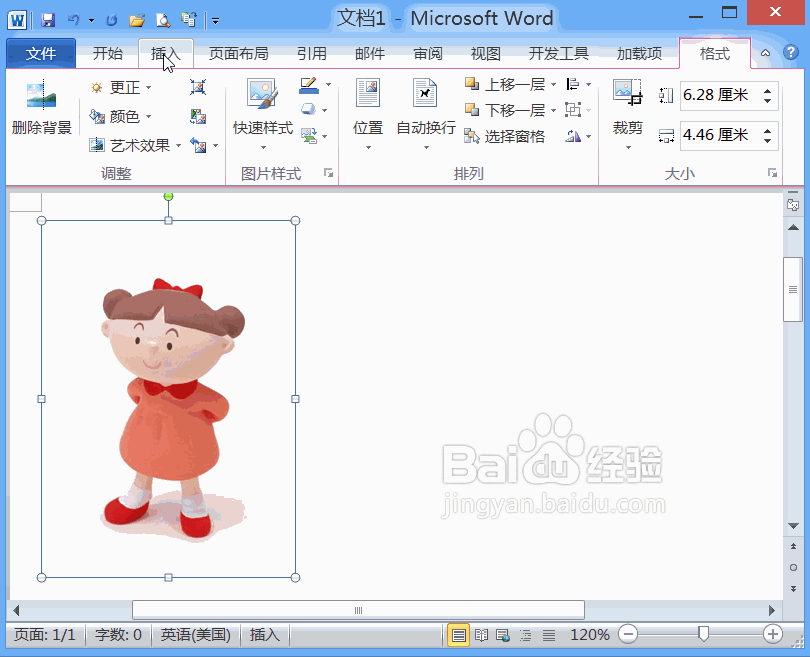
5、点击smartart选项在弹出的对话框内我们可以选择一种预设,如图所示:
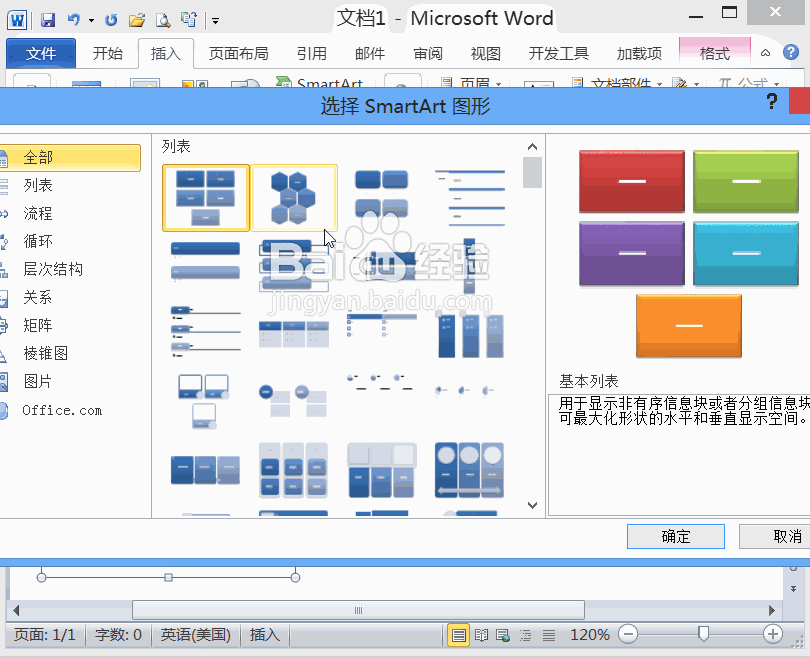
6、选择smartart预设然后点击确定我们的smartart图形就制作好了,然后就可以设置其颜色和样式了,如图所示:
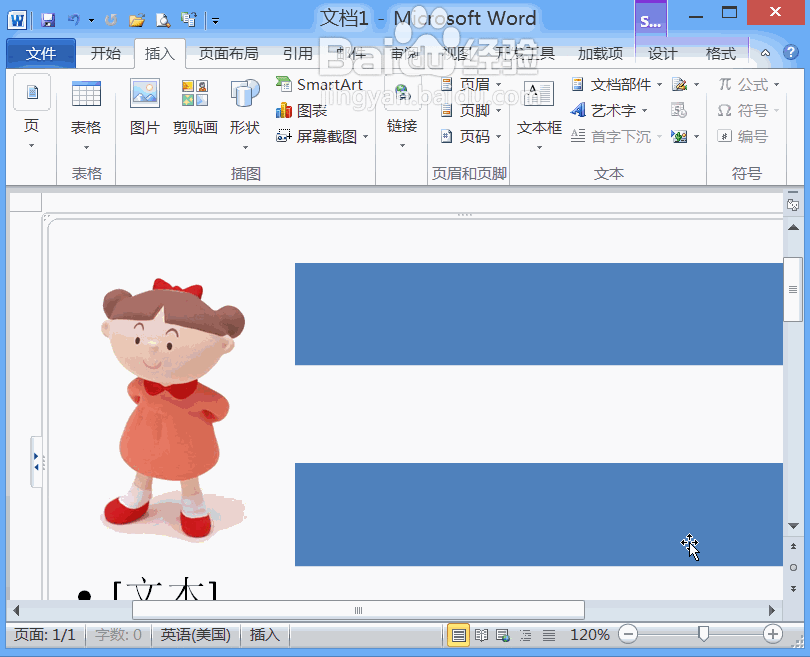
以上就是word将图片转换为smartart的教程,希望大家喜欢,请继续关注脚本之家。
相关推荐:
Word中怎么使用smartart绘制结构图层?
word2007中怎么使用SmartArt制作金字塔数列?
word2010怎么将smartart层次结构图从竖排变横排?

热评文章
企业微信分屏老师能看到吗 企业微信切屏老师能看见吗
excel如何批量输入求和公式 excel批量输入求
罗技驱动win7能用吗 罗技鼠标支持win7系统吗
打印机驱动卸载干净教程 打印机驱动怎样卸载干净
显卡驱动更新小技巧,让你的电脑运行更稳定
手机系统声音不起眼,但很重要 手机系统声音有的,但